Mac安装APP必看 解决mac安装软件常见问题 |
您所在的位置:网站首页 › mac安装所选更新时发生错误怎么办 › Mac安装APP必看 解决mac安装软件常见问题 |
Mac安装APP必看 解决mac安装软件常见问题
|
macOS系统对于不是从App Store商店下载的软件是有着严格的权限限制,从网上下载的软件在安装或者安装好打开时候都会有相应的提示。 常见的安装问题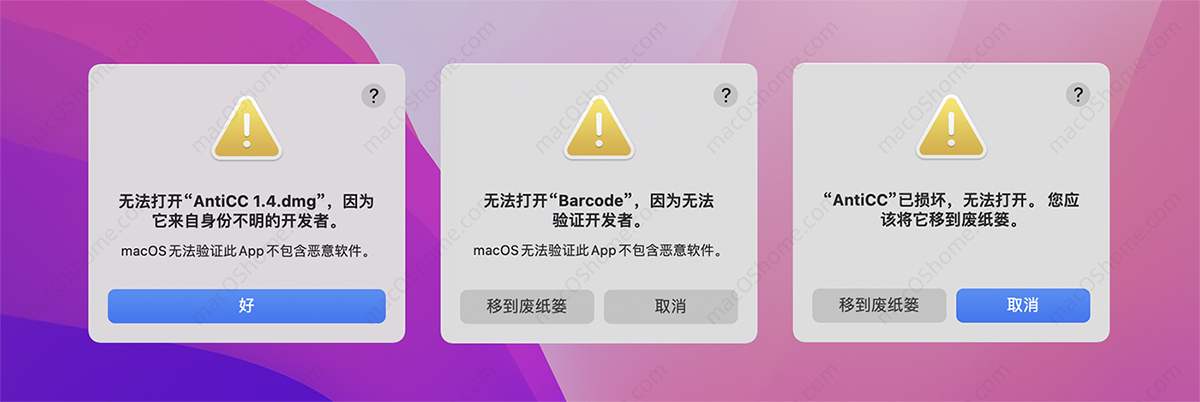
1.macOS如何安装从网上下载的软件? 2.无法打开“xxx”,因为无法确认开发者的身份。 3.无法打开“xxx”,因为无法检查其是否包含恶意软件。 4.“xxx” 已损坏,打不开.您应该将它移到废纸篓。比如“Sketch” 已损坏,打不开.您应该将它移到废纸篓。 5.Apple Silicon M1 安装 Rosetta2 下面小编来教大家怎么轻松解决这些常见安装软件提示问题。 无法打开“xxx”,因为无法确认开发者的身份。无法打开“xxx”,因为无法检查其是否包含恶意软件。等提示解决比如无法打开“Final Cut Pro”,因为无法确认开发者的身份。比如无法打开“Packages.pkg”,因为无法检查其是否包含恶意软件。 
这种提示解决办法有两种,一种是简单的,一种是一劳永逸的。 简单的: 如果是app的话,打开 访达 前往 应用程序文件夹,找到app,对着APP 右键 ,出现的右键菜单里面选择 打开即可。如果是pkg安装程序的,也是对着安装程序右键,然后选择打开即可。 一劳永逸的: 1.我们打开启动台–其他–终端,打开终端; 
然后输入下面的命令按回车键运行,建议你直接拷贝,以免你输入错命令; sudo spctl --master-disable
输入命令运行之后会提示输入密码(下图所示),然后输入你的开机密码按回车键,注意!密码是看不见的; 
然后看到下图提示之后说明命令输入正确并运行成功了。 
确保上面操作都没有错误,以后打开网上下载的app或者pkg安装程序都不会再提示了。 “xxx” 已损坏,打不开.您应该将它移到废纸篓。提示解决。比如“Sketch” 已损坏,打不开.您应该将它移到废纸篓。 
方法1: 和上面一劳永逸的方法一样操作,打开终端工具,然后输入下面命令,注意空格! sudo spctl --master-disable命令输入完并按回车键运行,会提示Password输入密码(下图所示),然后输入你的开机密码按回车键,注意!密码是看不见的; 
然后看到下图提示之后说明命令输入正确并运行成功了。 
方法2: 在macOS Catalina 10.15 、macOS Big Sur 11、 macOS Monterey 12 版本系统下,当终端输入命令完成后再去打开app还是提示“xxx” 已损坏,打不开.您应该将它移到废纸篓。那么就需要手动对app进行认证了。 1.我们打开启动台–其他–终端,打开终端; 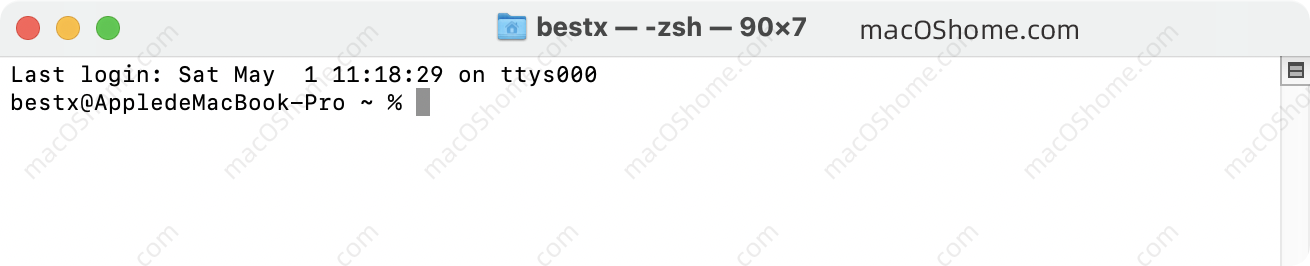
2.然后输入下面命令; sudo xattr -rd com.apple.quarantine 后面需要加个空格,操作好后,先不要运行,终端不要关闭。 sudo xattr -rd com.apple.quarantine3.然后打开访达–应用程序找到要操作的APP,我们这里以VideoProc为例子; 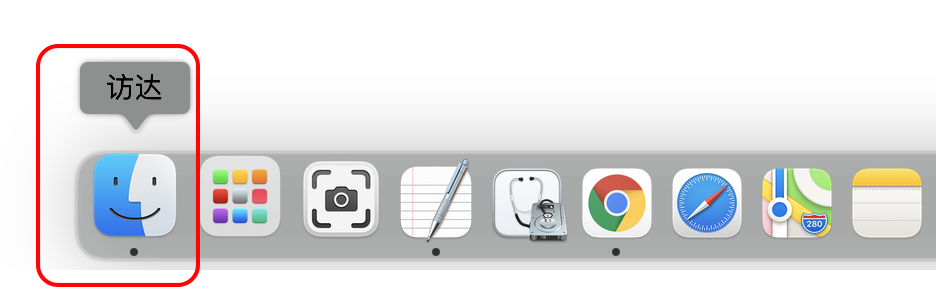
4.然后应用程序列表里面的VideoProc 拖到终端命令里面(如下图); 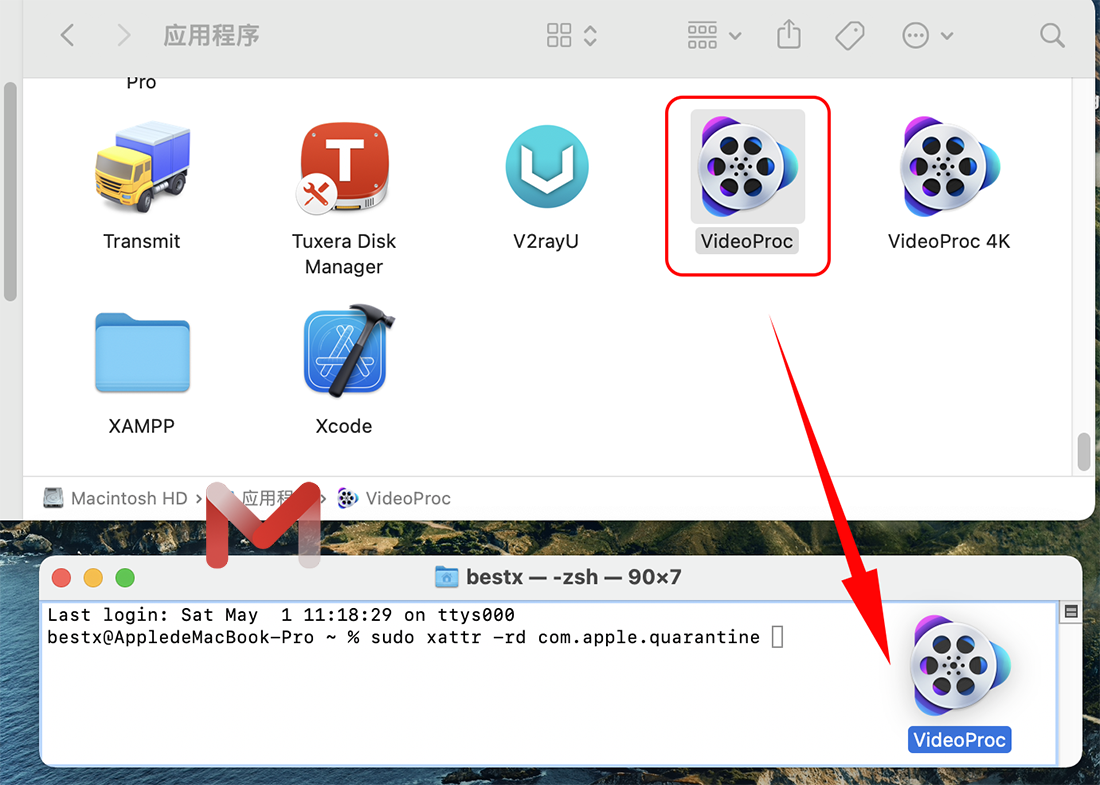
5.拖好应用程序到终端之后如下图所示,然后按回车键运行; 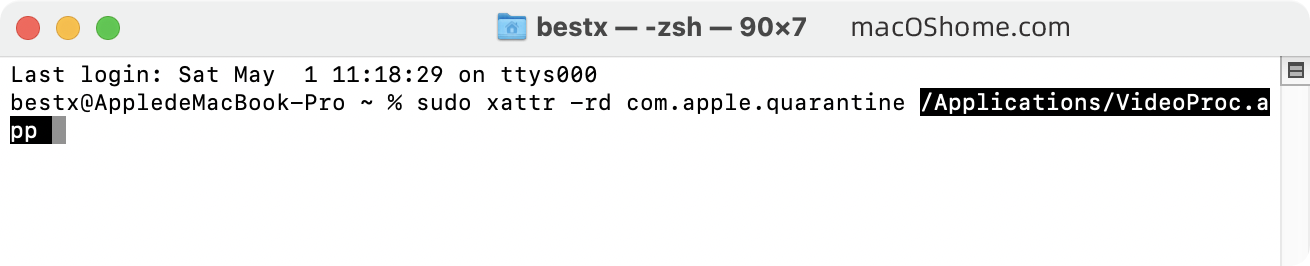
5.命令运行之后会提示输入密码(下图所示),然后输入你的Mac系统开机密码,按回车键运行,注意!密码是看不见的; 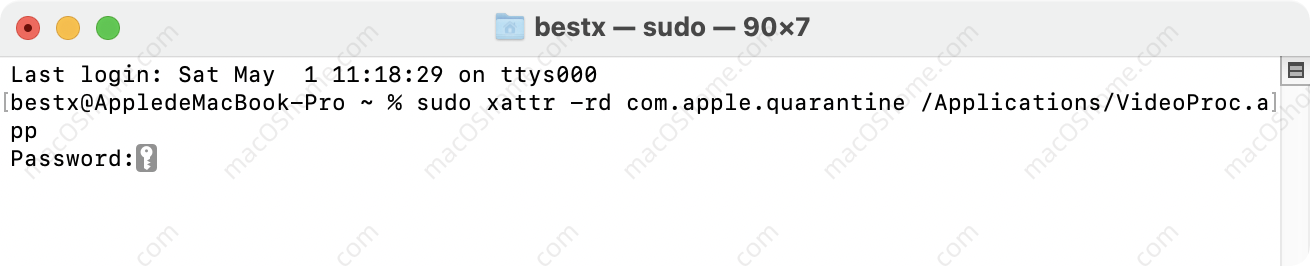
6.最后如下图提示说明运行成功了。 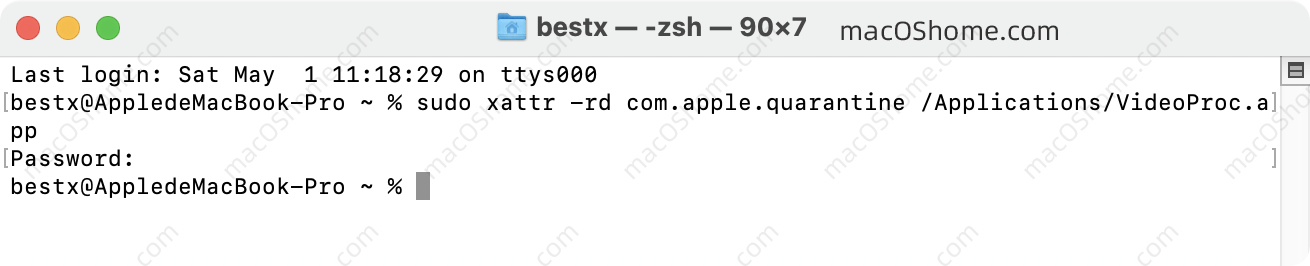
运行成功之后,不会再提示”xxx 已损坏,打不开.您应该将它移到废纸篓“了。 方法3: 当你操作过终端命令和手动认证命令之后还是提示“xxx” 已损坏,打不开.您应该将它移到废纸篓。是不是觉得有点怀疑人生了?其实这并不是你的问题,而是你安装的app需要关闭系统SIP才能正常使用。 像MAMP PRO 、iReal Pro等这些软件输入终端命令和手动签名是是不行的,必须关闭SIP才能正常使用,小编很久以前在用MAMP PRO时候就犯过这种低级错误,重装了几次系统还是一样,最后发现是需要关闭SIP才能用。 请参考下面教程关闭你macOS系统的系统完整性保护SIP,关闭SIP后可以根治各种因为权限打不开软件的问题。 macOS关闭SIP系统完整性保护,禁用SIP macOS Big sur 关闭SIP系统完整性保护 Apple Silicon M1 安装 Rosetta2启用Rosetta 2 1.打开终端输入下面命令运行; softwareupdate --install-rosetta运行命令之后会启动rosetta安装程序,同意协议继续开始安装。 你也可以在终端运行下面命令直接跳过同意协议开始安装: /usr/sbin/softwareupdate --install-rosetta --agree-to-license参考教程 在Apple Silicon M1 Mac电脑上安装Rosetta 2 运行intel应用 收藏 |
【本文地址】
今日新闻 |
推荐新闻 |